hur man använder en Bultkarta i SOLIDWORKS Visualize
denna handledning fokuserar på hur man använder en Bultkarta i SOLIDWORKS Visualize för att lägga till ett anpassat ”texturerat” utseende till dina renderingar. Det är den första av fem tutorials baserat på innehållet i den här videon där vår tekniska chef, Ed Hawkins, återskapade ett klassiskt Tiger Woods-skott från Masters golfturnering.
de tekniker som omfattas är följande:
- använda bultkartor i utseende (Denna handledning)
- kartläggning och skalning av texturer i SOLIDWORKS visualiserar
- använda förskjutningskartor i visualiserar
- använda bakplattor när du gör i SOLIDWORKS visualiserar
- ändra dina SOLIDWORKS-modeller för att lägga till realism i dina renderingar
så utan vidare…
varför använda en bump karta?
en Bultkarta är ett utmärkt sätt att snabbt förbättra realismen i ett utseende i SOLIDWORKS. Detta beror på att det gör att din modell ser mer geometriskt komplex ut, utan att behöva modellera komplexiteten manuellt.
innan du går igenom och skapar ett nytt utseende kommer en bultkarta att hämtas, antingen inifrån Visualize eller från ett bildbibliotek på din dator eller till och med webben. Helt enkelt Google söker efter namnet på det utseende du letar efter följt av ”textur”, ”Bump karta” eller ”Normal karta” kommer ofta att ge massor av resultat. Se dock till att bilden du använder inte är kopierad innan du inkluderar den i din rendering!
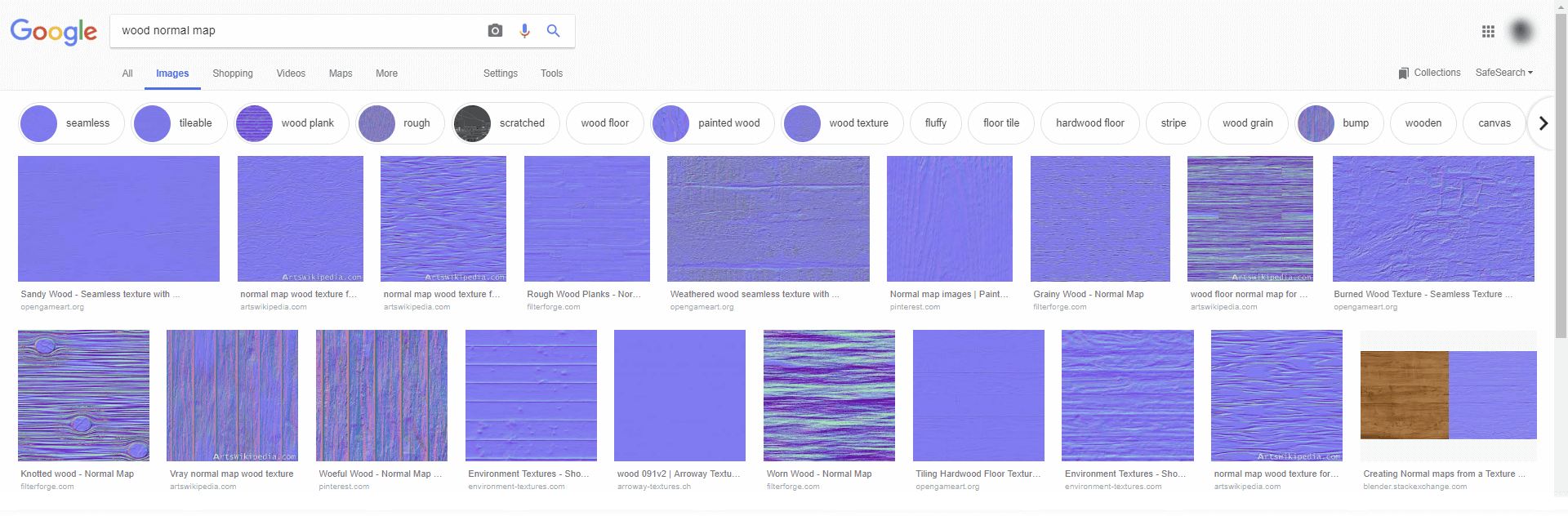
så här applicerar du dina valda bilder på din rendering
använd först ett material som liknar det du är ute efter. Detta kan göras från visualizes befintliga utseende bibliotek.
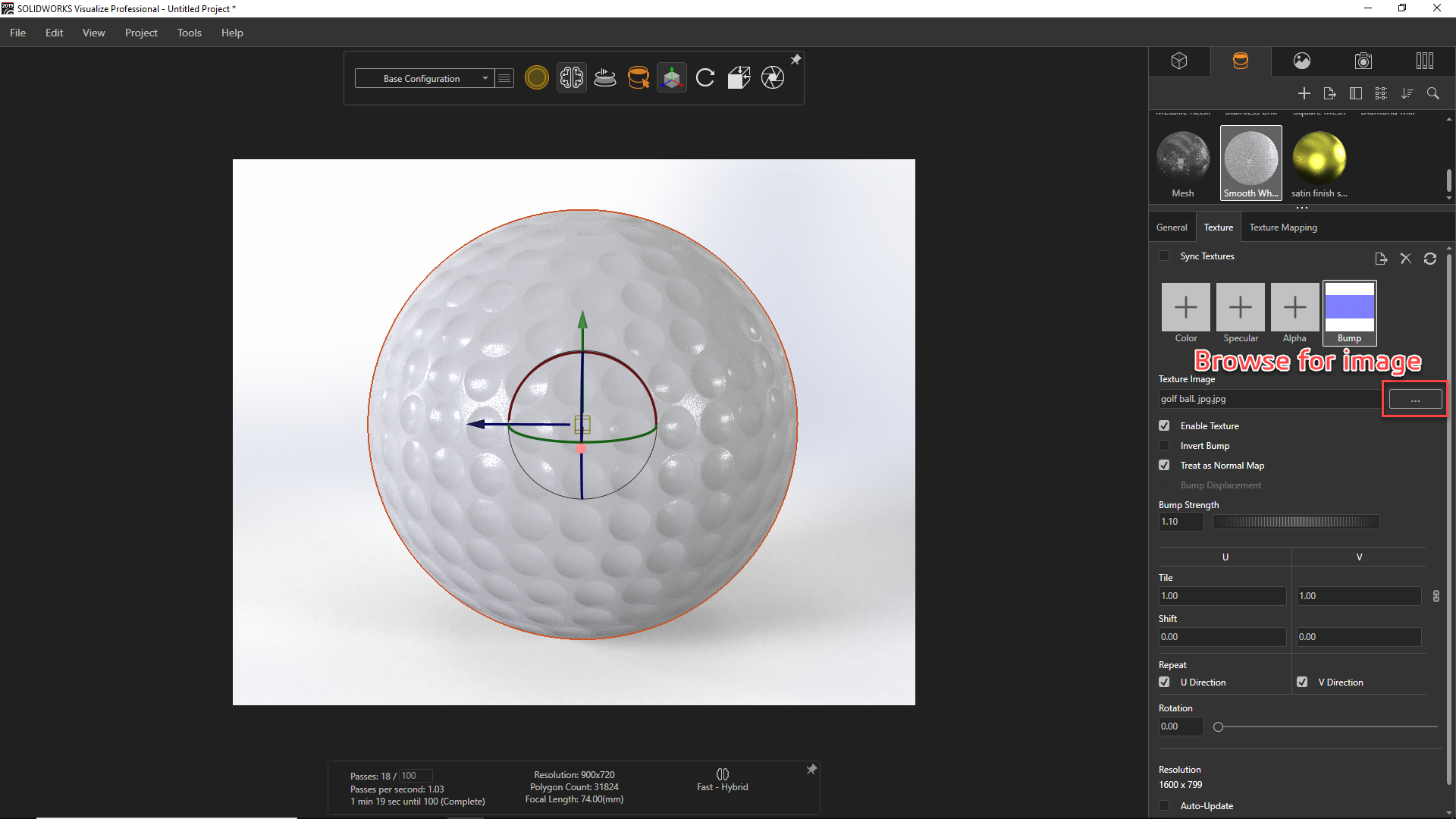
när du har applicerat utseendet kan Bumpkartan läggas till från fliken textur när utseendet väljs. I exemplet som visas ovan, en golfboll bump karta har tillämpats på modellen med hjälp av en bild. Efter applicering kan kartläggningen behöva korrigeras på ytan. Om det här är något du kämpar med, se till att kolla in vår kartläggning och skalning av texturer i SOLIDWORKS Visualize tutorial.
det finns några alternativ som kan ändras för att få utseendet att se rätt ut:
- aktivera textur: använd detta för att slå på och av Bultkartan.
- invertera bump: detta inverterar Bultkartan, vilket gör konkava områden konvexa.
- behandla som normal karta: olika bilder kan användas; Bumpkartor (gråskala) eller normala kartor (RGB). Använd det här alternativet för att växla mellan dem.
- Bump förskjutning: detta kommer att behandlas i en separat blogg se Använda Förskjutningskartor.
- Bumpstyrka: det viktigaste alternativet, det kan varieras för att justera Bumphöjden. Negativa värden gör detsamma som att invertera Bumpkartan.
så där har du det. Du bör ha ett måste mer realistiskt utseende efter justering av dessa inställningar. Du kan ta det ännu längre genom att kombinera den här kartan med en alfa-karta för att skapa hål i ett utseende, eller en Spegelkarta för att lägga till platsspecifika höjdpunkter. Ge det ett försök.
vi hoppas att du haft denna SOLIDWORKS visualisera handledning.
har du sett vår blogg arkiv där vi har skrivit massor av andra användbara tutorials och nyhetsartiklar? Vi har också ett fantastiskt videobibliotek fyllt med enkla att följa videor om ett antal ämnen inspirerade av andra SOLIDWORKS – användare-ta en titt. Glöm inte att följa Innova Systems på Twitter för dagliga bettstorlek SOLIDWORKS tips, tricks och videor.